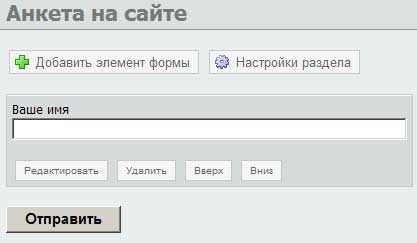Главная страница / Каталог. Настройка анкеты заказа
Каталог. Настройка анкеты заказа
В нашей системе вы можете использовать как простой каталог, так и каталог с возможностью заказа на почту.
В обычном каталоге посетители вашего сайта могут просматривать описания и изображения ваших товаров. В каталоге с корзиной заказа посетители могут не только ознакомиться с предоставляемыми товарами и услугами, но и сформировать заказ и, заполнив анкету, отправить заявку на вашу почту.
Если вам требуется создать новые или отредактировать старые формы в подключенной к каталогу анкете, вам потребуется выполнить следующие действия.
Шаг 1
На странице каталога зайдите в «Управление каталогом».
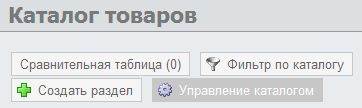
Шаг 2
Выберите иконку «Анкета заказа».
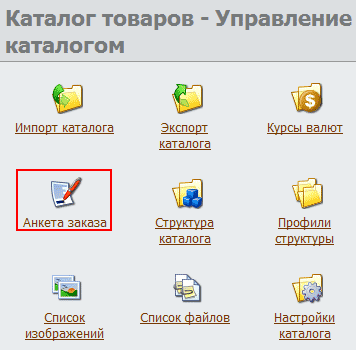
Шаг 3
Задайте «Настройки анкеты»:
- временной интервал для повторной отправки сообщения;
- почту, куда должны приходить заказы.
Для подтверждения изменений нажмите «Сохранить»
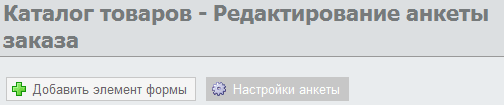
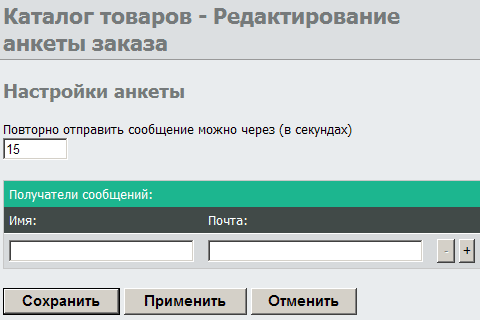
Шаг 4а
Чтобы создать новую форму для анкеты нажмите кнопку «Добавить элемент формы».
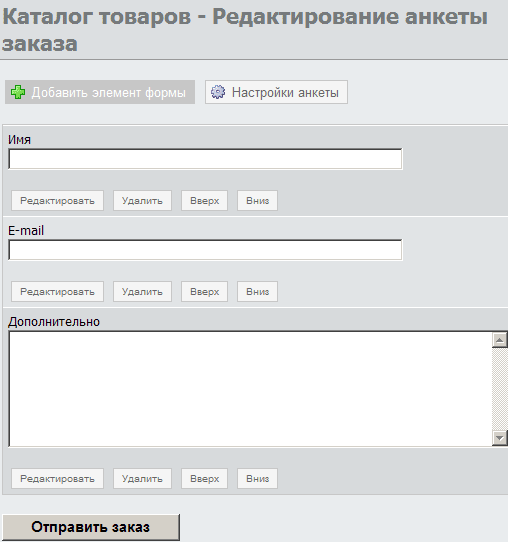
Шаг 4б
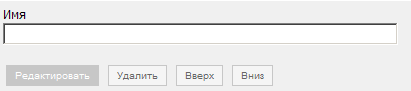
Шаг 5
Выберите тип элемента формы:
- текстовая строка – форма, состоящая из одной строки текстовой или цифровой информации;
- выпадающий список – форма, в которой возможно выбрать одну позицию из выпадающего списка;
- множественный выбор – форма, в которой можно выбрать несколько вариантов ответа одновременно;
- выбор – форма, в которой из нескольких вариантов ответа возможно выбрать только один;
- текстовое поле – форма, состоящая из текстового поля, в которую возможно внести несколько строк текстовой или цифровой информации;
- почта анкетируемого – узкоспециализированная форма, предназначенная для ввода почты анкетируемого;
- имя анкетируемого - узкоспециализированная форма, предназначенная для ввода имени анкетируемого;
- помощь/информация – форма, в которой возможно вывести любую сопроводительную информацию для анкетируемого.
Шаг 6
Заполните строку «Заголовок».
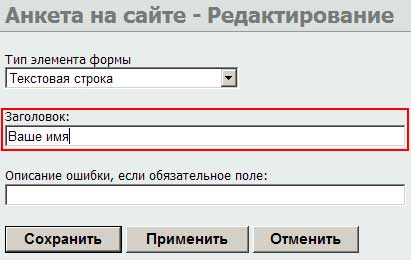
Шаг 7
Если поле обязательно для заполнения, заполните строку «Описание ошибки».
Функция доступна не во всех типах элементов формы.
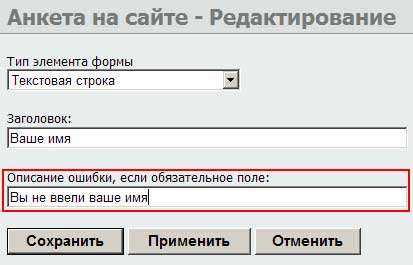
Шаг 8
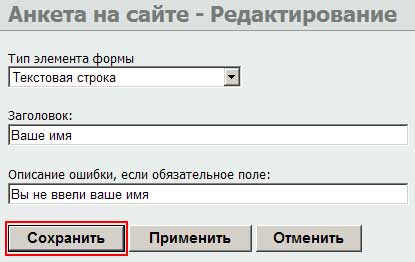
Также вы можете удалять (кнопка «Удалить») и перемещать эту форму в списке форм (кнопки «Вверх» и «Вниз»).